
Tijdens een gesprek in de Telefoon-app op de Mac
Wanneer je een telefoongesprek voert op je Mac, kun je het gesprek opnemen, het geluid aanpassen of een melding ontvangen wanneer een gesprek wordt hervat nadat het in de wacht was gezet.
Als Apple Intelligence* is ingeschakeld, kun je tijdens telefoongesprekken live vertaling gebruiken om gesproken vertalingen te krijgen. Zie Berichten en telefoongesprekken vertalen.
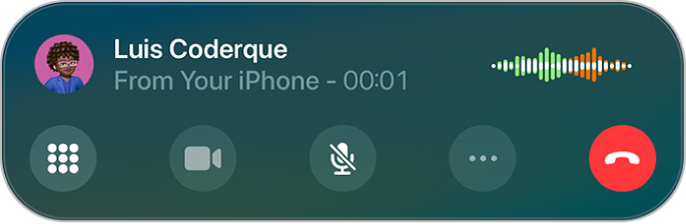
Voordat je begint
Zorg voor het volgende:
Op je Mac en iPhone is wifi ingeschakeld en beide apparaten zijn met hetzelfde netwerk verbonden.
Je bent op beide apparaten bij dezelfde Apple Account ingelogd.
Je hebt je iPhone zodanig geconfigureerd dat telefoongesprekken op de Mac zijn toegestaan.
Je bent op beide apparaten bij FaceTime ingelogd en hebt in de FaceTime-instellingen je telefoonnummer ingeschakeld.
Het geluid tijdens een gesprek aanpassen
Om het volume te wijzigen, druk je op de volumetoetsen op je Mac. Je kunt ook een of meer van de volgende stappen uitvoeren:
Geluid uitschakelen: Klik op
 .
.Het gesprek in de wacht zetten: Klik op
 en houd dit ingedrukt.
en houd dit ingedrukt.
Een melding ontvangen wanneer een gesprek wordt hervat nadat het in de wacht was gezet
Als je tijdens een gesprek in de wacht wordt gezet, kun je de wachtstandassistentie gebruiken om een melding te ontvangen wanneer een medewerker beschikbaar is, zodat je niet aan de lijn hoeft te blijven.
Opmerking: Wachtstandassistentie is niet in alle landen of regio's beschikbaar.
Ga op de Mac naar de Telefoon-app
 .
.Wanneer je tijdens een telefoongesprek in de wacht wordt gezet, wordt je gevraagd of je een melding wilt ontvangen wanneer er een medewerker beschikbaar is. Klik op 'In wacht' om de wachtstandassistentie in te schakelen.
Als je die vraag niet krijgt, klik je op
 en vervolgens op 'Wachtstandassistentie'.
en vervolgens op 'Wachtstandassistentie'.Met de wachtstandassistentie krijg je een melding wanneer er een medewerker beschikbaar is en wordt het gedeelte van het gesprek dat je hebt gemist getranscribeerd. Klik op
 om opnieuw deel te nemen aan het gesprek.
om opnieuw deel te nemen aan het gesprek.Tip: Controleer de geluidsinstellingen voordat je iets anders gaat doen. Als je Mac op stil of 'Niet storen' staat, hoor je de inkomende oproep niet wanneer er een medewerker beschikbaar is. Zie Het volume hoger of lager zetten op de Mac en Een focus in- of uitschakelen.
Een gesprek opnemen
Kijk voordat je begint op de website met beschikbare features voor macOS om te zien of gespreksopname in jouw taal en regio beschikbaar is, en zorg ervoor dat je gesprekspartner ermee instemt te worden opgenomen.
Ga op de Mac naar de Telefoon-app
 .
.Klik tijdens een gesprek op
 en vervolgens op 'Gespreksopname'.
en vervolgens op 'Gespreksopname'.Beide deelnemers aan het gesprek horen een audiobericht dat het gesprek wordt opgenomen.
Om de opname te stoppen, klik je op
 of hang je gewoon op.
of hang je gewoon op.Gespreksopnamen worden automatisch bewaard in de map 'Gespreksopnamen' in de Notities-app.
Klik op 'Bekijk bewaard gesprek' om het gesprek in de Notities-app te bekijken. Zie Audio opnemen en transcriberen in Notities.
Als Apple Intelligence* is ingeschakeld, kun je een samenvatting krijgen van een telefoongesprek dat je in de Telefoon-app opneemt. Zie Apple Intelligence gebruiken in Telefoon.
Reageren op een tweede oproep op dezelfde lijn
Als je in gesprek bent en er een tweede oproep binnenkomt, voer je een van de volgende stappen uit:
De oproep negeren en naar voicemail sturen: Klik op 'Stuur naar voicemail'.
Op de tweede oproep reageren met een tekstbericht: Klik op 'Bericht'.
Een terugbelherinnering instellen: Klik op 'Herinner mij' en kies wanneer je een herinnering wilt ontvangen om terug te bellen.
Het eerste gesprek beëindigen en het nieuwe gesprek beantwoorden: Klik bij gebruik van een gsm-netwerk op 'Stop en neem op'. Bij een CDMA-netwerk klik je op 'Stop'; wanneer de tweede beller terugbelt, klik je op 'Accepteer'.
Het eerste gesprek in de wacht zetten en de nieuwe oproep aannemen: Klik op 'In wacht en neem op'.
Om tussen gesprekken te schakelen wanneer je een gesprek in de wacht hebt staan, klik je op 'Wissel om'.
Houd rekening met het volgende bij modellen met twee simkaarten:
'Bellen via wifi' moet voor een lijn zijn ingeschakeld om op die lijn oproepen te kunnen ontvangen terwijl de andere lijn voor een gesprek wordt gebruikt. Als je een gesprek ontvangt op de ene lijn terwijl de andere lijn in gesprek is en er geen wifiverbinding beschikbaar is, gebruikt de Mac de mobiele data van de lijn die in gesprek is om het gesprek op de andere lijn te ontvangen. Hiervoor kunnen kosten in rekening worden gebracht. De lijn die in gesprek is, moet in je instellingen voor mobiele data zijn toegestaan voor datagebruik (als de standaardlijn, of als de niet-standaardlijn met 'Sta schakelen tussen mobiele data toe' ingeschakeld) om het gesprek van de andere lijn te kunnen ontvangen.
Als je 'Bellen via wifi' niet inschakelt voor een lijn, gaan inkomende telefoongesprekken op die lijn (inclusief gesprekken van hulpdiensten) rechtstreeks naar de voicemail (indien beschikbaar bij je aanbieder) wanneer de andere lijn in gesprek is; je ontvangt geen meldingen over gemiste oproepen.
Als je voorwaardelijk doorschakelen van de ene lijn naar de andere configureert (indien beschikbaar bij je aanbieder) wanneer een lijn in gesprek is of niet beschikbaar is, gaan de oproepen niet naar voicemail; neem contact op met je aanbieder voor informatie over hoe je dit configureert.